|
|
|
到该页面上的操作步骤的快速链接:
创建图框精确剪裁对象
CorelDRAW 允许在其它对象或容器内放置矢量对象和位图(如相片)。 容器可以是任何对象,如美术字或矩形。 将对象放到比该容器大的容器中时,对象(也称为内容)就会被裁剪以适合容器的形状。 这样就创建了图框精确剪裁对象。
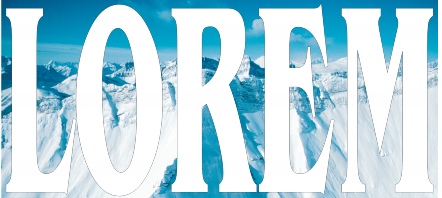
变成图框精确剪裁对象之前的对象: 美术字和位图
通过将一个图框精确剪裁对象放置到另一个图框精确剪裁对象中产生嵌套的图框精确剪裁对象,可以创建更为复杂的图框精确剪裁对象。 也可以将一个图框精确剪裁对象的内容复制到另一个图框精确剪裁对象。
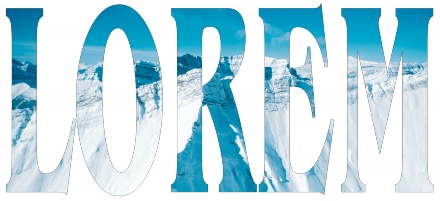
在图框精确剪裁对象中,美术字为容器,位图形成内容。 位图被造形为美术字的字母。
创建图框精确剪裁对象后,可以修改内容和容器。 例如,可以锁定内容,以便在移动容器时让内容一起移动。 CorelDRAW 还允许您从图框精确剪裁对象提取内容,以便可以在不影响容器的情况下删除或修改内容。
创建图框精确剪裁对象 |
1. |
选择一个对象。 |
复制图框精确剪裁对象的内容 |
1. |
选择一个对象。 |
编辑图框精确剪裁对象的内容 |
![]()
锁定或解除锁定图框精确剪裁对象的内容 |
![]()
提取图框精确剪裁对象的内容 |
![]()
|
|
|
|
Copyright 2007 Corel Corporation. 保留所有权利。
